NEC EA193Mi-BK 19" LED-backlit Desktop Monitor Manuel utilisateur
PDF
Herunterladen
Dokument
Moniteur de bureau MultiSync EA193Mi Manuel de l’utilisateur Le nom de votre modèle est indiqué à l’arrière du moniteur. Sommaire Avertissement, Attention ...............................................................................................................Français-1 Informations sur l’enregistrement .................................................................................................Français-2 Conseils d’utilisation .....................................................................................................................Français-3 Consignes de sécurité et d’entretien ....................................................................................Français-3 Ergonomie ............................................................................................................................Français-4 Nettoyage de l’écran à cristaux liquides (LCD) ....................................................................Français-4 Nettoyage du boîtier .............................................................................................................Français-4 Sommaire .....................................................................................................................................Français-5 Démarrage rapide ........................................................................................................................Français-6 Commandes .................................................................................................................................Français-11 Spécifications ...............................................................................................................................Français-16 Caractéristiques ...........................................................................................................................Français-17 Résolution des problèmes ............................................................................................................Français-18 Utilisation de la fonction Luminosité auto .....................................................................................Français-20 Informations du fabricant sur le recyclage et l’énergie .................................................................Français-21 AVERTISSEMENT POUR ÉVITER LES RISQUES D’INCENDIE OU D’ÉLECTROCUTION, N’EXPOSEZ PAS L’APPAREIL À LA PLUIE OU À L’HUMIDITÉ. DE MÊME, N’UTILISEZ PAS LA PRISE POLARISÉE DE CET APPAREIL AVEC UNE RALLONGE OU D’AUTRES PRISES SI ELLES NE PEUVENT ÊTRE TOTALEMENT ENFONCÉES. N’OUVREZ PAS LE BOÎTIER CAR IL CONTIENT DES COMPOSANTS À HAUTE TENSION. CONFIEZ TOUS LES TRAVAUX DE DÉPANNAGE À DU PERSONNEL TECHNIQUE QUALIFIÉ. ATTENTION ATTENTION: POUR RÉDUIRE LES RISQUES D’ÉLECTROCUTION, VÉRIFIEZ QUE LE CORDON D’ALIMENTATION EST BIEN DÉBRANCHÉ DE LA PRISE MURALE. POUR SUPPRIMER TOUTE ALIMENTATION DE L’APPAREIL, DÉCONNECTEZ LE CORDON D’ALIMENTATION DE LA PRISE SECTEUR. NE PAS ENLEVER LE COUVERCLE (OU L’ARRIÈRE). VOUS NE POUVEZ RÉPARER AUCUNE PIÈCE INTERNE. CONFIEZ TOUS LES TRAVAUX DE DÉPANNAGE À DU PERSONNEL TECHNIQUE QUALIFIÉ. Ce symbole prévient l’utilisateur qu’une tension non isolée dans l’appareil peut être suffisante pour provoquer une électrocution. Il est donc dangereux d’établir le moindre contact avec une pièce située à l’intérieur de cet appareil. Ce symbole prévient l’utilisateur que des documents importants sur l’utilisation et le dépannage de cet appareil sont fournis avec celui-ci. Ils doivent donc être lus attentivement pour éviter tout problème. ATTENTION : Utilisez le câble d’alimentation fourni avec le moniteur comme indiqué dans le tableau ci-dessous. Si le cordon d’alimentation n’a pas été livré avec cet équipement, veuillez contacter votre fournisseur. Dans tous les autres cas, utilisez un cordon d’alimentation conforme aux normes de sécurité et à la tension en vigueur dans votre pays. Amérique du Nord Europe continentale Royaume-Uni Chine Japon Pays Etats-Unis/Canada Europe (sauf Royaume-Uni) Royaume-Uni Chine Japon Tension 120* 230 230 220 100 Type de prise * Pour utiliser le moniteur avec son alimentation 125-240 V CA, employez un cordon d’alimentation qui correspond à la tension d’alimentation de la prise de courant alternatif utilisée. REMARQUE : la maintenance de ce produit peut s’effectuer uniquement dans le pays d’achat. Pour consulter une liste de nos moniteurs disposant de la certification TCO, ainsi que le document attestant de ce fait (en anglais uniquement), rendez-vous sur notre site Web à l’adresse suivante : http://www.nec-display.com/global/about/legal_regulation/TCO_mn/index.html Windows est une marque déposée de Microsoft Corporation. NEC est une marque déposée de NEC Corporation. ErgoDesign est une marque déposée de NEC Display Solutions, Ltd. en Autriche, au Benelux, au Danemark, en France, en Allemagne, en Italie, en Norvège, en Espagne, en Suède et au Royaume-Uni. ENERGY STAR est une marque commerciale déposée aux États-Unis. Tous les autres noms de marques et de produits sont des marques commerciales ou des marques déposées par leurs propriétaires respectifs. En tant que partenaire d’ENERGY STAR®, NEC Display Solutions of America, Inc. a déterminé que ce produit se conforme aux directives d’ENERGY STAR sur l’efficacité énergétique. L’emblème ENERGY STAR n’a pas valeur d’engagement d’EPA sur un produit ou un service. DisplayPort et le logo DisplayPort sont des marques commerciales appartenant à la Video Electronics Standards Association, aux États-Unis et dans d’autres pays. • Ce produit a été conçu pour être utilisé principalement en tant que matériel technique d’information dans un bureau ou à domicile. • Il doit être connecté à un ordinateur et n’est pas prévu pour l’affichage des signaux de télédiffusion. Français-1 Français Forme de prise Informations sur l’enregistrement Informations de la FCC 1. Utiliser les câbles spécifiés joints avec le moniteur MultiSync EA193Mi (L193QJ/EA193Mi/EA193Mi-BK) pour ne pas interférer avec la réception radio ou télévision. (1) Le cordon d’alimentation utilisé doit être agréé et en conformité avec les normes de sécurité des États-Unis et il doit respecter les conditions suivantes. Cordon d’alimentation Forme de la prise Sans blindage à trois conducteurs États-Unis (2) 2. Utilisez le câble de signal vidéo blindé fourni. L’utilisation d’autres types de câbles et adaptateurs peut provoquer des interférences avec la réception radio et télévision. Cet équipement a été testé et déclaré conforme aux normes relatives au matériel informatique de la classe B, définies dans l’Article 15 des règlements de la FCC. Ces normes sont destinées à assurer une protection suffisante contre les interférences nuisibles dans une installation résidentielle. Cet équipement génère et utilise des fréquences radio qui, en cas d’installation et d’utilisation incorrectes, peuvent être à l’origine d’interférences nuisibles aux communications radio. Cependant, il n’est pas garanti que des interférences n’interviennent pas dans une installation particulière. Si cet équipement génère des interférences nuisibles à la réception radio ou télévision, ce qui peut être déterminé en éteignant et en rallumant l’appareil, l’utilisateur est invité à essayer de résoudre le problème de l’une des manières suivantes : • Réorienter ou déplacer l’antenne de réception. • Augmenter la distance entre l’équipement et le récepteur. • Brancher l’équipement à une prise d’un circuit différent de celui auquel le récepteur est connecté. • Consulter votre revendeur ou un technicien expérimenté en radio/télévision. Si nécessaire, l’utilisateur doit contacter le revendeur ou un technicien expérimenté en radio/télévision pour obtenir de plus amples informations. L’utilisateur peut profiter du livret suivant, préparé par la Commission fédérale des communications : « Comment identifier et résoudre les problèmes d’interférences radio-TV. » Ce livret est disponible au bureau des publications du gouvernement américain, Washington, D.C., 20402, N° d’article 004-000-00345-4. Déclaration de conformité Cet appareil est conforme à la partie 15 du règlement FCC. Le fonctionnement est soumis aux deux conditions suivantes. (1) Cet appareil ne peut pas provoquer d’interférence nuisible, et (2) cet appareil doit accepter toute interférence reçue y compris du type pouvant créer un fonctionnement indésirable. Partie responsable pour les Etats-Unis : NEC Display Solutions of America, Inc. Adresse : 500 Park Boulevard, Suite 1100 Itasca, Illinois 60143 Tél. N° : (630) 467-3000 Type de produit : Moniteur d’affichage Classification de l’équipement : Périphérique de classe B Modèles : MultiSync EA193Mi (L193QJ/EA193Mi/EA193Mi-BK) Par le présent document, nous déclarons que l’équipement indiqué ci-dessus est conforme aux normes techniques décrites dans les règlements de la FCC. Français-2 Conseils d’utilisation • • • • • • • • • • • • • • POUR UN FONCTIONNEMENT OPTIMAL, VEUILLEZ RESPECTER LES INDICATIONS SUIVANTES SUR LE RÉGLAGE ET L’UTILISATION DU MONITEUR COULEUR : N’OUVREZ JAMAIS LE BOÎTIER DU MONITEUR. Aucune pièce interne ne peut être réparée par l’utilisateur et l’ouverture ou la dépose des capots peut vous exposer à des risques de décharges électriques ou autres. Confiez toutes les interventions de dépannage à un personnel technique qualifié. Ne renversez pas de liquides dans le moniteur et ne l’utilisez pas près d’une source d’eau. N’introduisez pas d’objets de quelque nature que ce soit dans les fentes du boîtier car ces objets pourraient toucher des endroits sous tension dangereuse, ce qui peut provoquer des blessures, voire être fatal, ou peut occasionner une décharge électrique, un incendie ou une panne de l’appareil. Ne placez pas d’objets lourds sur le cordon d’alimentation. Un cordon endommagé peut occasionner une décharge électrique ou un incendie. Ne placez pas cet appareil sur un chariot, un support ou une table inclinés ou instables, car en cas de chute, le moniteur peut être sérieusement endommagé. Le cordon d’alimentation utilisé doit être agréé et en conformité avec les normes de sécurité de votre pays. (Le type H05VV-F 3G 0,75 mm2 doit être utilisé en Europe). Au Royaume Uni, utilisez avec ce moniteur un cordon d’alimentation approuvé BS avec une prise moulée équipée d’un fusible noir (5A). Ne placez aucun objet sur le moniteur et ne l’utilisez pas en extérieur. Ne pliez pas le cordon d’alimentation. N’utilisez pas votre moniteur dans des endroits à hautes températures, humides, poussiéreux ou huileux. N’obstruez pas les aérations du moniteur. Les vibrations sont susceptibles d’endommager le rétroéclairage. Évitez toute installation à un endroit où le moniteur est exposé à des vibrations continues. Si le moniteur est cassé ou si du verre est brisé, ne touchez pas le cristal liquide, et manipulez le moniteur avec précaution. Pour éviter que le moniteur LCD ne tombe suite à un séisme ou à un autre choc et ne soit endommagé, assurez-vous que vous l’installez à un emplacement stable et que vous avez pris les mesures nécessaires pour éviter sa chute. Eteignez immédiatement le moniteur, débranchez-le de la prise murale et déplacez-le à un emplacement sûr. Contactez ensuite un personnel technique qualifié dans les cas suivants. Si le moniteur est utilisé dans ces conditions, il peut tomber ou causer des risques d’incendie et de choc électrique : • Si le support du moniteur est fissuré ou écaillé. • Si le moniteur est instable. • Si une odeur inhabituelle provient du moniteur. • Si le cordon d’alimentation ou la prise sont endommagés. • Si du liquide a été renversé ou si des objets sont tombés à l’intérieur du moniteur. • Si le moniteur a été exposé à la pluie ou à de l’eau. • Si le moniteur est tombé ou si le boîtier est endommagé. • Si le moniteur ne fonctionne pas normalement tout en étant utilisé conformément aux directives d’utilisation. • Prévoyez une aération suffisante autour du moniteur pour que la chaleur puisse se dissiper correctement. N’obstruez pas les ouvertures de ventilation et ne placez pas le moniteur près d’un radiateur ou d’une autre source de chaleur. Ne posez rien sur le moniteur. ATTENTION • La prise du cordon d’alimentation est le moyen principal par lequel on doit débrancher le système de l’alimentation électrique. Le moniteur doit être installé à proximité d’une prise de courant facilement accessible. • Manipulez le moniteur avec soin lors de son transport. Conservez l’emballage pour le transport. • Ne touchez pas la surface de l’écran LCD lorsque vous transportez, montez ou installez le moniteur. En exerçant une pression sur l’écran LCD, vous pouvez l’endommager sérieusement. Persistance de l’image : La persistance de l’image se manifeste lorsqu’une image résiduelle ou « fantôme » d’une image précédemment affichée reste visible sur l’écran. Contrairement aux moniteurs à tube cathodique, la persistance de l’image sur les moniteurs LCD n’est pas permanente, mais l’on doit éviter d’afficher des images fixes pendant une longue période de temps. Pour remédier à la persistance de l’image, mettez le moniteur hors tension pendant une durée égale à celle de l’affichage de l’image précédemment affichée. Par exemple, si une image est restée affichée sur l’écran pendant une heure et qu’il reste une image résiduelle, le moniteur doit être mis hors tension pendant une heure pour effacer l’image. REMARQUE : Comme pour tous les équipements d’affichage personnels, NEC DISPLAY SOLUTIONS recommande d’utiliser à intervalles réguliers un économiseur d’écran animé chaque fois que l’écran est en veille, ou d’éteindre le moniteur lorsqu’il n’est pas utilisé. Français-3 Français Consignes de sécurité et d’entretien UNE POSITION ET UN RÉGLAGE CORRECTS DU MONITEUR PEUVENT RÉDUIRE LA FATIGUE DES YEUX, DES ÉPAULES ET DE LA NUQUE. APPLIQUEZ CE QUI SUIT POUR POSITIONNER LE MONITEUR : • Pour une performance optimale, laissez le moniteur chauffer pendant 20 minutes. • Réglez la hauteur du moniteur pour que le haut de l’écran soit au niveau ou légèrement au-dessous du niveau des yeux. Vos yeux doivent pointer légèrement vers le bas pour regarder le milieu de l’écran. • Positionnez le moniteur au minimum à 40 cm et au maximum à 70 cm de vos yeux. 50 cm est la distance optimale. • Reposez vos yeux régulièrement en regardant un objet situé à au moins 6 mètres. Clignez souvent des yeux. • Placez le moniteur à un angle de 90° par rapport aux fenêtres et autres sources de lumière pour réduire au maximum les reflets et l’éblouissement. Réglez l’inclinaison du moniteur pour que l’éclairage du plafond ne se reflète pas sur l’écran. • Si une lumière réfléchie rend la vision de l’écran difficile, utilisez un filtre antireflets. • Nettoyez le moniteur LCD avec un chiffon sans peluches et non abrasif. N’utilisez pas de solution de nettoyage ou de nettoyant pour vitres ! • Réglez les commandes de luminosité et de contraste du moniteur pour améliorer la lisibilité. • Utilisez un support de documents placé près de l’écran. • Placez directement devant vous ce que vous regardez le plus souvent (l’écran ou les documents de référence) pour minimiser les mouvements de la tête lorsque vous tapez. • Évitez d’afficher des motifs fixes sur l’écran pendant de longues périodes pour éviter la rémanence (persistance de l’image). • Consultez régulièrement un ophtalmologiste. Ergonomie Pour obtenir l’ergonomie maximale, nous recommandons ce qui suit : • Pour éviter la fatigue des yeux, réglez la luminosité sur une valeur modérée. Placez une feuille de papier blanche à côté de l’écran LCD pour vérifier la luminance. • Ne placez pas la commande de contraste sur son réglage maximum. • Utilisez les commandes de taille et de position préprogrammées avec des signaux standard. • Utilisez le réglage couleur préprogrammé. • Utilisez des signaux non entrelacés avec une fréquence de rafraîchissement vertical de 60 Hz. • N’utilisez pas du bleu primaire sur un fond sombre car cela rend la lecture difficile et peut occasionner une fatigue oculaire par un contraste insuffisant. Nettoyage de l’écran à cristaux liquides (LCD) • Essuyez l’écran LCD avec précaution à l’aide d’un chiffon doux lorsque cela est nécessaire. • Ne frottez jamais l’écran LCD à l’aide d’une matière rugueuse. • N’exercez aucune pression sur l’écran LCD. • N’utilisez pas de nettoyant à base d’alcool sous peine d’endommager ou de décolorer l’écran LCD. Nettoyage du boîtier • Débranchez le système d’alimentation électrique. • Essuyez délicatement le boîtier avec un chiffon doux. • Pour nettoyer le boîtier, imbibez le chiffon avec un détergent neutre et de l’eau, essuyez le boîtier et séchez avec un chiffon sec. REMARQUE : la surface du boîtier contient de nombreuses matières plastiques. N’utilisez PAS de benzène, diluant, détergent alcalin, détergent à base d’alcool, nettoyant pour vitres, cire, vernis, lessive ou insecticide. Ne posez pas de matières en caoutchouc ou en vinyle sur le boîtier pendant de longues périodes. Ces types de liquides et de tissus peuvent abîmer, fissurer ou écailler la peinture. Pour obtenir des informations détaillées sur la configuration d’un environnement de travail sain, envoyez un courrier à American National Standard for Human Factors Engineering of Computer Workstations - ANSI/HFES 100-2007 - The Human Factors Society, Inc. P.O. Box 1369, Santa Monica, California 90406, États-Unis. Français-4 Sommaire La boîte* de votre nouveau moniteur NEC doit contenir les éléments suivants : • • • Moniteur MultiSync Cordon d’alimentation*1 Socle • • • Câble de signal vidéo (câble DVI-D vers DVI-D) Câble de signal vidéo (mini-connecteur D-SUB 15 broches vers mini-connecteur D-SUB 15 broches) Câble audio (mini prise stéréo ø 3,5) • • Manuel d’installation CD-ROM (comprenant le manuel utilisateur complet au format PDF) version mondiale CD-ROM (Version mondiale) Mini D-SUB 15 broches à Mini D-SUB 15 broches Cordon d’alimentation*1 Manuel Français Câble audio d’installa tion Manuel d’installation Câble DVI-D vers DVI-D Socle * N’oubliez pas de conserver la boîte et le matériel d’emballage d’origine pour le cas où vous seriez amené à transporter ou expédier le moniteur. *1 Le type et le nombre de cordons d’alimentation inclus dépendent de l’endroit où le moniteur LCD est expédié. Lorsque plusieurs cordons d’alimentation sont inclus, utilisez celui conforme aux normes de sécurité et à la tension en vigueur dans votre pays. Français-5 Démarrage rapide Pour fixer la base au socle LCD : 1. Placez le moniteur face vers le bas sur une surface non abrasive (Figure 1). REMARQUE : manipulez le moniteur avec précaution lorsque l’écran est orienté vers le bas, afin d’éviter tout endommagement des boutons de commande en façade. 2. Faites tourner le support de 90 degrés, comme illustré par la Figure 1. REMARQUE : manipulez le moniteur avec soin en tirant le support. 3. Fixez le socle au support et serrez correctement les vis situées au bas du socle (Figure 2). Figure 1 Boutons de commande REMARQUE : inversez cette procédure si vous devez remettre le moniteur dans son emballage. Vis Pour connecter le moniteur LCD à votre système, suivez ces instructions : REMARQUE : lisez les « Conseils d’utilisation » (page 3) avant l’installation. Les accessoires inclus dépendent de l’endroit où le moniteur LCD est expédié. 1. Éteignez votre ordinateur. 2. Pour un PC ou un Mac équipé d’une sortie numérique DVI : Branchez le câble signal DVI au connecteur de la carte graphique de votre système (Figure A.1). Serrez toutes les vis. Figure 2 Pour un PC équipé d’une sortie analogique : Branchez un mini-connecteur D-SUB à 15 broches du câble vidéo sur le connecteur de la carte vidéo de votre ordinateur (Figure A.2). Pour un MAC : Branchez l’adaptateur de câble pour Macintosh à l’ordinateur et branchez le mini-connecteur D-SUB 15 broches à l’adaptateur (Figure A.3). REMARQUE : certains systèmes Macintosh n’ont pas besoin d’adaptateur de câble. Pour un PC avec une sortie DisplayPort : Branchez le câble DisplayPort au connecteur de la carte graphique de votre système (Figure A.4). Figure A.1 Figure A.2 Adaptateur de câble Figure A.3 pour Macintosh Câble DisplayPort Figure A.4 REMARQUE : 1. Veuillez utiliser un câble DisplayPort portant le logo DisplayPort. 2. Lors du retrait du câble du port d’affichage, appuyez sur le bouton du haut pour déverrouiller. 3. Placez les mains de chaque côté du moniteur pour incliner l’écran LCD de 20 degrés et le placer sur la position la plus haute. Inclinaison de 20° 4. Reliez tous les câbles au connecteur approprié à l'arrière du moniteur (Figure B.1). Branchez les écouteurs au connecteur approprié à gauche du moniteur (Figure B.1). REMARQUE : une mauvaise connexion des câbles risque de provoquer une panne, d’endommager des composants, de nuire Hauteur maximale à la qualité d’affichage du module LCD ou encore de du support réduire la durée de vie du module. REMARQUE : le fait de régler le volume et l’égaliseur sur une position non centrale peut entraîner l’augmentation de la tension de sortie des écouteurs/haut-parleurs et, ainsi, du niveau de pression acoustique. Casque Entrée Audio DisplayPort DVI D-Sub Cordon d’alimentation Figure B.1 Français-6 5. Insérez le câble de signal vidéo et le cordon d’alimentation dans les trous du socle, comme illustré par les Figures B.2/B.3. Le nom du modèle est indiqué sur l’étiquette. La plaque signalétique se trouve à l’arrière de l’écran. Figure B.2 Figure B.3 6. Connectez une extrémité du cordon d’alimentation à la prise CA à l’arrière du moniteur et l’autre à la prise de courant. REMARQUE : reportez-vous à la section Attention de ce manuel pour le choix d’un cordon d’alimentation CA adapté. 7. Allumez l’ordinateur, puis le moniteur en appuyant sur le bouton d’alimentation situé sur la face avant (Figure C.1). 8. Le réglage automatique sans intervention applique automatiquement au moniteur les paramètres optimaux lors de la configuration initiale. Pour des réglages supplémentaires, utilisez les commandes OSD suivantes : • CONTRASTE AUTO. (entrée analogique seulement) REMARQUE : si vous rencontrez des problèmes, veuillez vous reporter à la section Dépannage de ce manuel. Bouton d’alimentation Figure C.1 Élévation et abaissement de l’écran du moniteur Le moniteur peut être levé ou abaissé en mode portrait ou paysage. Pour élever ou abaisser l’écran, placez une main de chaque côté du moniteur et élevez ou abaissez ce dernier à la hauteur qui vous convient (Figure RL.1). REMARQUE : manipulez l’écran avec précaution lorsque vous l’élevez ou l’abaissez. Figure RL.1 Français-7 Français • REGLAGE AUTO (entrée analogique uniquement) Reportez-vous à la section Commandes de ce manuel de l’utilisateur pour une description complète de ces commandes OSD. Rotation de l’écran Avant de tourner l’écran, déconnectez le câble d’alimentation et tous les câbles, puis l’écran doit être levé au niveau maximum et incliné afin d’éviter tout choc contre le bureau ou de pincer vos doigts. Pour élever l’écran, placez une main de chaque côté du moniteur et élevez ce dernier jusqu’à la hauteur maximum (Figure RL.1). Pour faire tourner l’écran, placez une main de chaque côté du moniteur et faites tourner ce dernier dans le sens des aiguilles d’une montre de la position paysage à la position portrait ou dans le sens inverse de la position portrait à la position paysage (Figure R.1). Figure R.1 Inclinaison et pivotement Tenez le haut et le bas de l’écran du moniteur et ajustez manuellement l’inclinaison et le pivotement souhaités (Figure TS.1). Figure TS.1 REMARQUE : manipulez l’écran avec précaution lorsque vous l’inclinez. Français-8 Installation du bras flexible Ce moniteur LCD est conçu pour être utilisé avec un bras flexible. Pour préparer le moniteur en vue d’un autre montage : • Suivez les instructions du fabricant pour le montage de l’écran. • Pour répondre aux exigences de sécurité, le support de montage doit pouvoir soutenir le poids du moniteur et être certifié UL. Comment retirer le support du moniteur à des fins de montage Pour préparer le moniteur en vue d’un autre montage : 1. Déconnectez tous les câbles. 2. Placez une main de chaque côté du moniteur et levez ce dernier jusqu’à la position la plus haute. 3. Placez le moniteur face vers le bas sur une surface non abrasive (Figure S.1). REMARQUE : manipulez le moniteur avec précaution lorsque l’écran est orienté vers le bas, afin d’éviter tout endommagement des boutons de commande en façade. Boutons de commande 4. Retirez les quatre vis qui relient le moniteur au support (Figure S.1). REMARQUE : afin d’éviter une chute du support, soutenez-le avec votre main lors du retrait des vis. 5. Retirez le support (Figure S.2). 6. Le moniteur est maintenant prêt pour un montage différent. 7. Connectez les câbles à l’arrière du moniteur. REMARQUE : manipulez avec soin, en retirant le support du moniteur. Figure S.2 8. Inversez cette procédure pour fixer à nouveau le support. REMARQUE : utilisez uniquement une méthode de montage alternative compatible VESA. Manipulez avec soin, en retirant le support. REMARQUE : faites correspondre la marque « TOP SIDE » (CÔTÉ SUPÉRIEUR) sur le support avec la partie supérieure du moniteur lors de la fixation du support. Marque « TOP SIDE » (CÔTÉ SUPÉRIEUR) Faites correspondre le côté supérieur de l’écran Français-9 Français Figure S.1 Montage du bras flexible Ce moniteur LCD est conçu pour être utilisé avec un bras flexible. 1. Suivez les instructions de la partie Comment retirer le support du moniteur pour retirer le support. 2. Utilisez les 4 vis retirées du support, ou celles mentionnées, pour fixer le bras au moniteur (Figure F.1). Attention : Utilisez UNIQUEMENT les 4 vis retirées du support ou celles mentionnées (Figure F.1) pour éviter d’endommager ce dernier, ou le moniteur. Afin de respecter les prescriptions relatives à la sécurité, le moniteur doit être monté sur un bras garantissant la stabilité nécessaire en fonction du poids du moniteur. Le moniteur LCD doit être uniquement utilisé avec un bras homologué (par exemple, portant la marque TUEV GS). 12 mm Épaisseur de la fixation (bras) 2~3,2 mm Rondelle plate 4 vis (M4) Rondelle de blocage (Profondeur maxi : 14 mm) 100 mm Poids de l'assemblage du LCD : 4 kg MAX. 100 mm Figure F.1 Français-10 Commandes Les boutons de commande OSD (On-screen Display - Affichage à l’écran) sur la face avant du moniteur fonctionnent comme suit : Pour accéder au menu OSD, appuyez sur l’un de ces boutons de commande (MENU, Gauche, Droite, Bas, Haut). Pour modifier le signal d'entrée, appuyez sur le bouton SELECT. Pour changer le ECO MODE (MODE ECO), appuyez sur le bouton RESET/ECO MODE. REMARQUE : Quittez le menu OSD pour changer l’entrée du signal. Menu 1 Capteur de lumière ambiante Détecte le niveau de lumière ambiante, permettant ainsi au moniteur d’ajuster différents paramètres pour un affichage plus agréable à l’œil. Ne placez rien sur ce capteur. 2 MENU Accède au menu OSD. Quitte le sous-menu OSD. Quitte le menu de commandes OSD. 3 Touche 4 directions Gauche/ Droite Permet de naviguer de gauche à droite dans le menu de commandes OSD. Déplace la barre vers la gauche ou la droite pour augmenter ou diminuer le réglage. Vous pouvez régler directement la LUMINOSITE lorsque le menu OSD est désactivé*. Ouverture du menu OSD si la fonction TOUCHE DE RACCOURCI est réglée sur ARRET. Bas/Haut Permet de naviguer de haut en bas dans le menu de commandes OSD. Vous pouvez régler le VOLUME directement hors du menu de commandes OSD*. Ouverture du menu OSD si la fonction TOUCHE DE RACCOURCI est réglée sur ARRET. Hau Gauche Droite Bas 4 SELECT Ouvre le menu de commandes OSD. Entre dans les sous-menus OSD. Hors du menu de commandes OSD, modifie la source d’entrée. 5 RESET/ECO MODE (RÉINITIALISER/ MODE ÉCO) Réinitialise les paramètres usine dans le menu de commandes OSD. Bascule entre les paramètres du ECO MODE (MODE ÉCO). Active la fonction de réglage automatique si vous maintenez le bouton enfoncé pendant 3 secondes pendant que le menu OSD est éteint (entrée analogique uniquement)*. 6 Alimentation Allume ou éteint le moniteur. * Lorsque la fonction de TOUCHE DE RACCOURCI est ARRET, cette fonction est désactivée. OUTILS ECO LUMINOSITE Règle la luminosité globale de l’image et du fond de l’écran. Si le ECO MODE est défini sur 1 ou 2, une barre de BILAN CARBONE s’affiche. CONTRASTE Règle la luminosité globale de l’image et du fond de l’écran au niveau du signal d’entrée. ECO MODE (MODE ECO) Réduit la consommation d’énergie en diminuant le niveau de luminosité. ARRET :Aucune fonction. 1 : Définit la plage variable de la luminosité de 0 % à 80 %. Ce paramètre peut régler la luminosité sur une plage où l’alimentation est réduite de 10 % par rapport au paramètre de luminosité maximum. 2 (ELECTRIQUE) : Définit la plage variable de la luminosité de 0 % à 40 %. Ce paramètre peut régler la luminosité sur une plage où l’alimentation est réduite de 40 % par rapport au paramètre de luminosité maximum. Lorsque cette fonction est ACTIVEE, une barre de BILAN CARBONE s’affiche à côté de la barre de réglage de la luminosité. REMARQUE : Cette fonction est désactivée lorsque le DV MODE est défini sur DYNAMIQUE. Cette fonction est désactivée lorsque le Système de contrôle des couleurs est défini sur DICOM SIM. Français-11 Français Bouton LUMINOSITE AUTO. ARRET : Aucune fonction. 1 (LUMIERE AMBIANTE) : Ajuste automatiquement la luminosité sur le paramètre optimal en détectant le niveau de luminosité de l’environnement*1. *1 : Pour des informations à propos de la « Luminosité auto », veuillez vous reporter à la page 20. 2 (CONTENU BLANC) : Ajuste automatiquement la luminosité sur le paramètre optimal en fonction de la zone blanche d’affichage. Le capteur de luminosité ambiante (ou capteur de lumière ambiante) n’est associé à aucune fonction. 3 (AMBIANCE + CONTENU) : Permet d’adopter automatiquement le meilleur niveau de luminosité, en fonction de la zone blanche d’affichage et du niveau de luminosité de l’environnement, détecté par le capteur de lumière ambiante. REMARQUE : Cette fonction est désactivée lorsque le DV MODE est défini sur DYNAMIQUE. Cette fonction est désactivée lorsque le Système de contrôle des couleurs est défini sur DICOM SIM. NIVEAU DE NOIR Règle le niveau de noir. REGLAGE MODE EXTINCTION L’IPM permet au moniteur de passer en mode d’économie d’énergie après une période d’inactivité. Le MODE EXTINCTION offre deux réglages : STANDARD : Le moniteur passe automatiquement en mode d’économie d’énergie dès que le signal d’entrée est perdu. CAPTEUR : Le moniteur passe automatiquement en mode d’économie d’énergie lorsque la lumière environnante passe en dessous du niveau établi par l’utilisateur. Le niveau peut être réglé dans le REGLAGE CAPTEUR (REGLAGE MODE EXTINCTION). Le voyant d’alimentation à l’avant du moniteur devient bleu foncé en mode d’économie d’énergie et redevient normal lorsque vous appuyez sur une des touches frontales, sauf la touche d’alimentation. Lorsque la lumière environnante atteint à nouveau un niveau normal, le moniteur repasse automatiquement en mode normal. REGLAGE CAPTEUR (REGLAGE MODE EXTINCTION) Règle le niveau de seuil du capteur de lumière ambiante selon le niveau d’obscurité détecté et affiche les résultats actuels du capteur. DEBUT (REGLAGE MODE EXTINCTION) Règle le temps d’attente pour l’entrée en mode de consommation d’énergie plus faible lorsque le capteur de lumière ambiante détecte une condition d’obscurité. DV MODE Le Mode Visuel Dynamique vous permet de sélectionner un des paramètres suivants : STANDARD : Paramètre par défaut. TEXTE : Paramètre qui rend les lettres et lignes nettes ; adapté au traitement Word et aux feuilles de calcul de base. FILM : Paramètre qui amplifie les tons sombres ; adapté aux films. JEUX : Paramètre qui amplifie les tons pleins ; adapté aux jeux qui utilisent des images vivantes et colorées. PHOTO : Paramètre qui optimise le contraste ; adapté aux images fixes. DYNAMIQUE : Paramètre qui règle la luminosité en détectant les zones noires de l’écran et en les optimisant. REMARQUE: Cette fonction est désactivée lorsque le Système de contrôle des couleurs est défini sur DICOM SIM. La mention « STANDARD » fait référence à la conformité à la certification TCO. ÉCRAN (entrée analogique uniquement) REGLAGE AUTO Règle automatiquement la position de l’image, la HAUTEUR et la FINESSE. CONTRASTE AUTO. Règle l’image affichée pour des entrées vidéo non standard. GAUCHE/DROITE Contrôle la position horizontale de l’image dans la zone d’affichage du LCD. BAS/HAUT Contrôle la position verticale de l’image dans la zone d’affichage du LCD. Français-12 HAUTEUR Règle la taille horizontale par l’augmentation ou la diminution de ce paramètre. Si la fonction REGLAGE AUTO. ne vous donne pas un paramétrage satisfaisant de l’image, il est possible de procéder à une mise au point supplémentaire à l’aide de la fonction HAUTEUR (molette). Pour cela, on peut utiliser un test du motif de moirage. Cette fonction peut modifier la largeur de l’image. Utilisez la touche GAUCHE/DROITE pour centrer l’image sur l’écran. Si la HAUTEUR est mal étalonnée, le résultat ressemblerait au dessin de gauche. L’image doit être homogène. Valeur de HAUTEUR incorrecte. Valeur de HAUTEUR améliorée. Valeur de HAUTEUR correcte. FINESSE Améliore le point, la clarté et la stabilité de l’image par augmentation ou diminution de ce paramètre. Si la fonction « RÉGLAGE AUTO » et la fonction « HAUTEUR » ne vous donnent pas un paramétrage satisfaisant de l’image, il est possible de procéder à une mise au point de la finesse à l’aide de la fonction « FINESSE ». Pour cela, on peut utiliser un test du motif de moirage. Une FINESSE mal étalonnée donne un résultat semblable à celui du dessin de gauche. L’image doit être homogène. Valeur de FINESSE correcte. Couleur Système de contrôle des couleurs : Les préréglages de couleurs déterminent la configuration de couleurs désirée (les préréglages sRVB et NATIVE sont des standards et ne peuvent être modifiés). 1, 2, 3, 5 : augmente ou diminue le niveau des couleurs rouge, vert ou bleu, suivant celui qui a été sélectionné. Le changement de couleur apparaît à l’écran et le sens (augmentation ou diminution) est indiqué par les barres. NATIVE : Les couleurs originales présentées par le panneau LCD qui sont indéréglables. sRGB : Le mode sRGB améliore considérablement la fidélité des couleurs dans l’environnement du bureau par un seul espace de couleurs RVB standard. Avec cet environnement de couleurs pris en charge, l’utilisateur peut facilement communiquer des couleurs en toute confiance sans recourir à la gestion étendue des couleurs, dans la plupart des situations courantes. DICOM SIM. : La température des couleurs du point blanc et la courbe gamma sont définies sur une simulation DICOM. PROGRAMMABLE : La luminosité des gris peut être modifiée à votre convenance en utilisant l’application logicielle spécifique. REMARQUE : Si FILM, JEUX ou PHOTO est sélectionné comme DV MODE, le paramètre NATIVE est automatiquement sélectionné comme préréglage à sept couleurs et ne peut pas être modifié. Outils VOLUME Contrôle le volume des haut-parleurs ou des écouteurs. Pour mettre la sortie des haut-parleurs en sourdine, appuyez sur le bouton « RESET/ECO MODE ». ENTREE SON (entrée DisplayPort uniquement) Cette fonction permet de sélectionner le mode AUDIO INPUT ou DISPLAYPORT. DETECTION VIDEO Sélectionne la méthode de détection de la vidéo lorsque plusieurs entrées vidéo se trouvent connectées. PREM. : S’il n’existe pas de signal d’entrée vidéo, le moniteur recherche un signal vidéo sur l’autre port d’entrée vidéo. Si le signal vidéo est présent sur l’autre port, le moniteur bascule automatiquement le port d’entrée vidéo vers la nouvelle source vidéo détectée. Le moniteur ne recherchera pas d’autre signal vidéo tant que la source vidéo actuelle sera présente. AUCUN : Tant qu’il n’est pas allumé, le moniteur ne vérifie pas l’autre port d’entrée vidéo. Français-13 Français Valeur de FINESSE incorrecte. REPONSE AMELIORER ACTIVE ou DESACTIVE la fonction REPONSE AMELIORER. La fonction REPONSE AMELIORER peut réduire le flou qui affecte certaines images animées. ARRET PROGRAMMATEUR Le moniteur s’éteint automatiquement au bout du laps de temps prédéfini à l’aide de cette option. Avant la mise hors tension, un message s’affiche à l’écran et vous demande si vous souhaitez retarder l’extinction de 60 minutes. Appuyez sur une touche de l’OSD pour la retarder. PROGRAM. ECO. D’ENERGIE Le PROGRAM. ECO. D’ENERGIE permet l’arrêt automatique du moniteur si celui-ci est en mode d’économie d’énergie en continu pendant 2 heures. LUMINOSITE DEL Vous pouvez régler la luminosité du voyant bleu. DDC/CI Cette fonction permet de mettre la fonction DDC/CI en MARCHE ou ARRET. PREREGLAGE USINE En choisissant PREREGLAGE USINE, vous pouvez rétablir les réglages d’usine pour tous les paramètres des commandes OSD. Les paramètres individuels peuvent être réinitialisés en appuyant sur le bouton RESET/ECO MODE. MENU Outils LANGUE Permet de sélectionner la langue de l’OSD. EXTINCTION DE L’OSD Le menu des commandes OSD restera à l’écran aussi longtemps qu’il sera utilisé. Vous pouvez choisir la durée d’attente du moniteur entre la dernière pression de touche et la désactivation du menu des commandes OSD. Les durées prédéfinies s’échelonnent de 10 à 120 secondes, par incréments de 5 secondes. VERROUILLAGE OSD Cette commande bloque totalement l’accès à toutes les fonctions des commandes OSD sauf la LUMINOSITÉ, le CONTRASTE et le VOLUME. Pour activer la fonction de verrouillage OSD, entrez dans le menu OSD, sélectionnez VERROUILLAGE OSD, puis appuyez sur « SELECT » et DROITE simultanément. Pour désactiver, appuyez sur « SELECT » et GAUCHE simultanément. TOUCHE DE RACCOURCI Lorsque cette fonction est activée, ECO MODE, LUMINOSITE et VOLUME peuvent être réglés sans accéder au menu OSD, à l’aide des touches frontales. MARCHE : le bouton RESET/ECO MODE de la façade est activé et permet de faire défiler les paramètres ECO. La touche Gauche/Droite règle le niveau de luminosité. La touche Haut/Bas règle le niveau du volume. ARRET : la fonction TOUCHE DE RACCOURCI pour « RESET/ECO MODE », « Gauche/Droite » et « Haut/Bas » est désactivée. INFORMATIONS SIGNAL Si vous sélectionnez « MARCHE », le moniteur affiche le « MENU ENTREE VIDEO » après modification de l’entrée. Si vous sélectionnez « ARRET », le moniteur n’affiche pas le « MENU ENTREE VIDEO » après modification de l’entrée. Français-14 Informations ECO ECONOMIE DE CARBONE : Affiche les économies de carbone estimées en kg. UTILISAT. DE CARBONE : Affiche les informations sur les utilisations estimées de carbone en kg. Il s’agit de l’estimation arithmétique et non de la valeur de mesure réelle. ECONOMIE DE COÛT : Affiche les économies sur le coût de l’électricité. REGLAGE DE LA CONVERSION CO2 : Ajuste le facteur carbone dans le calcul des économies en carbone. Le paramètre initial est basé sur l’OCDE (Édition 2008). REGLAGE DES VALEURS MONAITAIRES : Affiche le prix de l’électricité en 6 devises différentes. REGLAGE DE LA CONVERSION : Affiche l’économie sur le coût de l’électricité en kW/heure (USD est le paramètre par défaut). REMARQUE : Le paramètre initial de ce modèle est « Devise = US$ » et le réglage de la conversion = 0,11 $. Ce paramètre peut être modifié avec le menu Information ECO. Pour utiliser le paramètre Français, consultez les étapes ci-dessous : 1. Appuyez sur le bouton Menu et sélectionnez le menu Informations ÉCO avec la touche GAUCHE ou DROITE. 2. Sélectionnez le paramètre REGLAGE DES VALEURS MONETAIRES en utilisant les touches HAUT ou BAS. 3. La devise pour la France est l’Euro ( ). Vous pouvez régler le paramètre de devise sur l’icône correspondante ( ) à partir de USD ($) à l’aide des touches GAUCHE ou DROITE dans l’élément Paramètre actuel. 4. Sélectionnez REGLAGE DE LA CONVERSION en utilisant les touches HAUT ou BAS*. 5. Réglez REGLAGE DE LA CONVERSION en utilisant les touches GAUCHE ou DROITE. Ce paramètre Euro ( ) initial est pour l’Allemagne selon l’OCDE (Édition 2007). Vérifiez les prix de l’électricité en France ou les données OCDE pour la France. Prix en France selon l’OCDE (Édition 2007) 0,12. Informations Fournit des informations sur la résolution d’affichage actuelle ainsi que des données techniques comprenant le préréglage de résolution utilisé et les fréquences horizontale et verticale. Indique le nom du modèle et les numéros de série de votre moniteur. Avertissements de l’OSD Les menus d’avertissement OSD disparaissent si QUITTER est sélectionné. PAS DE SIGNAL : Cette fonction vous avertit lorsqu’aucun signal horizontal ou vertical de synchronisation n’est présent. Après la mise sous tension ou en cas de changement du signal d’entrée, la fenêtre Pas de signal s’affiche. HORS LIMITE : Cette fonction vous renseigne sur la résolution optimisée et le taux de rafraîchissement. Après la mise sous tension ou bien si le signal d’entrée change, ou encore si le signal vidéo ne présente pas de calage approprié, le menu Hors limite apparaît. Français-15 Français * Spécifications Caractéristiques du moniteur MultiSync EA193Mi Commentaires Module LCD 47,99 cm 47,99 cm 1280 x 1024 Matrice active, affichage à cristaux liquides (LCD) à film transistor fin (TFT) ; pas 0,293 mm ; luminance de blanc de 250 cd/m2 ; rapport de contraste de 1000 :1 (habituel), (rapport de contraste 25000:1, dynamique). Connecteur DisplayPort : RGB numérique DisplayPort est conforme à la norme V1.2, s’appliquant à HDCP DVI : DVI-D 24 broches : RGB numérique DVI (HDCP) VGA : Mini D-sub 15 broches : RGB analogique Synchronisation 0,7 Vp-p/75 ohms Synchronisation séparée du niveau TTL Positif/Négatif Synchronisation composite du niveau TTL Positif/Négatif Synchronisation sur le vert (Vidéo 0,7 Vp-p et Synchronisation négative 0,3 Vp-p) 16,777,216 Suivant la carte graphique utilisée. de 31,5 kHz à 81,1 kHz (analogique) de 31,5 kHz à 81,1 kHz (numérique) de 56 Hz à 75 Hz Automatiquement Automatiquement Automatiquement Diagonale : Dimensions de l’image visible : Résolution native (en pixels) : Signal d’entrée DisplayPort : Couleurs affichées Plage de synchronisation Horizontale : Verticale : Angle de visualisation Gauche/Droite : Haut/Bas : ±89° (Cr > 10) ±89° (CR > 10) Temps de formation de l’image 6 ms (Moy. Gris à Gris) Résolution prise en charge 720 x 400*1 : texte VGA Certains systèmes peuvent ne pas prendre en charge 640 x 480*1 de 60 Hz à 75 Hz tous les modes énumérés. 800 x 600*1 de 56 Hz à 75 Hz 832 x 624*1 à 75 Hz 1024 x 768*1 de 60 Hz à 75 Hz 1152 x 864*1 à 75 Hz 1152 x 870*1 à 75 Hz Résolution recommandée par NEC DISPLAY 1280 x 960*1 de 60 Hz à 75 Hz SOLUTIONS pour des performances d’affichage 1 1280 x 1024* de 60 Hz à 75 Hz.......................... optimales. Zone d’affichage active Paysage : Horiz. : Vert. : Portrait : Horiz. : Vert. : 374,8 mm 299,8 mm 299,8 mm 374,8 mm AUDIO Entrée AUDIO : Mini jack STÉRÉO : Connecteur DisplayPort : Sortie casque : Mini jack STÉRÉO : Haut-parleurs Sortie audio : Audio analogique Audio numérique Stéréo G/D 500 mV rms 20 Kohm PCM 2 ch 32, 44,1, 48 kHz (16/20/24 bits) Impédance du casque 32 Ohm 1W+1W Alimentation 100-240 V CA ~ 50/60 Hz Consommation 0,45-0,25 A (avec Audio) Dimensions Paysage : Portrait : Réglage de la hauteur : 408,0 mm (L) x 386,4 - 496,4 mm (H) x 213,9 mm (P) 338,0 mm (L) x 424,7 - 532,4 mm (H) x 213,9 mm (P) 110 mm (Orientation Paysage) 107,7 mm (Orientation Portrait) Poids 6,0 kg (13,2 livres)/Sans le support : 4,0 kg (8,8 livres) Conditions d’environnement Température de fonctionnement : Humidity: Altitude: Storage Temperature: Humidity: Altitude: de 5 °C à 35 °C de 20 % à 80 % de 0 à 5,000 m de -10 °C à 60 °C de 10 % à 85 % de 0 à 12,192 m *1 Résolutions interpolées : le texte risque d’apparaître de manière différente si les résolutions affichées sont inférieures au nombre de pixels du module LCD. Cela est normal et nécessaire pour toutes les technologies actuelles à écran plat lorsque celles-ci affichent en plein écran des résolutions non natives. Dans les technologies à panneau plat, chaque point sur l’écran étant en fait un pixel, il faut donc procéder à l’interpolation de la résolution pour étendre les résolutions au plein écran. REMARQUE : les caractéristiques techniques peuvent faire l’objet de modifications sans préavis. Français-16 Caractéristiques DisplayPort : DisplayPort est une solution évolutive pour une connectivité d’affichage numérique hautes performances. Elle permet d’obtenir des résolutions supérieures, des taux d’actualisation plus rapides et des couleurs plus profondes par rapport aux câbles standard. Commandes OSD (On-Screen-Display) : vous permet de régler facilement et rapidement tous les éléments de l’image de l’écran via des menus à l’écran simples à utiliser. Fonctions ErgoDesign : améliore l’ergonomie humaine pour améliorer l’environnement de travail, protéger la santé de l’utilisateur et économiser de l’argent. On peut citer comme exemple les commandes OSD pour le réglage rapide et facile de l’image, le socle inclinable pour un meilleur angle de visualisation, l’encombrement réduit et la conformité aux directives MPRII et TCO pour réduire les émissions. Plug and Play : la solution Microsoft® avec le système d’exploitation Windows® facilite la configuration et l’installation en obtenant les données techniques du moniteur (comme le format et les résolutions d’écran acceptés), optimisant ainsi automatiquement les performances d’affichage. Système de gestion intelligente de la consommation d’énergie (IPM) : procure des méthodes d’économie d’énergie novatrices qui permettent au moniteur de passer à un niveau de consommation d’énergie plus faible lorsqu’il est allumé mais non utilisé, économisant deux tiers des coûts énergétiques, réduisant les émissions et diminuant les coûts de conditionnement d’air du lieu de travail. Technologie à fréquences multiples : règle automatiquement le moniteur à la fréquence de la carte vidéo, affichant ainsi la résolution requise. Capacité FullScan (balayage complet) : permet d’utiliser la totalité de la surface d’écran dans la plupart des résolutions, augmentant ainsi de façon importante la taille de l’image. Interface de montage à la norme VESA : Permet aux utilisateurs de fixer leur moniteur MultiSync sur tout support ou bras de montage au standard VESA. Contrôle des couleurs sRGB : nouveau standard de gestion optimisée des couleurs qui permet la correspondance des couleurs sur les écrans d’ordinateurs et sur d’autres périphériques. Le sRGB, basé sur l’espace calibré des couleurs, permet une représentation optimale des couleurs et une compatibilité descendante avec les autres standards de couleurs habituels. Support ajustable avec pivot : S’adapte à vos préférences en matière de visionnage. Le logiciel NaViSet offre une interface graphique étendue et intuitive vous permettant un réglage plus rapide des paramètres d’affichage OSD par la souris et le clavier. Impact environnemental : Le contenu en carbone en fonctionnement maximum type annuel de ce moniteur (moyenne mondiale) est d’environ 21,0 kg (calculé par : puissance nominale x 8 heures par jour x 5 jours par semaine x 45 semaines par an x facteur de conversion alimentation-carbone - le facteur de conversion est basé sur la publication de l’OCDE des émissions mondiales de CO2, Édition 2008). Ce moniteur a un contenu carbone de production d’environ 23,0 kg. Remarque : Les contenus carbone de production et de fonctionnement sont calculés avec un algorithme unique développé exclusivement par NEC pour ses moniteurs. Ceux-ci étaient corrects au moment de l’impression. NEC se réserve le droit de publier une mise à jour des contenus carbone. HDCP (High-bandwidth Digital Content Protection, Protection des contenus numériques haute définition) : HDCP est un système qui empêche la copie illégale de données vidéo envoyées via DVI (Digital Visual Interface). Si vous n’arrivez pas à afficher du contenu via l’entrée DVI, cela ne veut pas dire que l’écran ne fonctionne pas correctement. Avec la mise en place du système HDCP, il peut arriver qu’un contenu soit protégé et qu’il ne s’affiche pas, conformément à la décision ou à l’intention de la communauté HDCP (Digital Content Protection, LLC). Français-17 Français Réglage Auto. sans intervention (entrée analogique seulement) : règle automatiquement les paramètres optimaux du moniteur suite à la configuration initiale. Résolution des problèmes Pas d’image • Le câble vidéo doit être connecté complètement à la carte graphique et à l’ordinateur. • La carte graphique doit être entièrement insérée dans son logement. • Le moniteur ne prend pas en charge le signal de conversion DisplayPort. • Les interrupteurs d’alimentation situés à l’avant du moniteur et sur l’ordinateur doivent être en position MARCHE. • Le moniteur s’éteint automatiquement avec la fonction « PROGRAM. ECO. D’ENERGIE » s’il est en mode d’économie d’énergie en continu pendant 2 heures. Appuyez sur le bouton d’alimentation. • Vérifiez qu’un mode d’affichage autorisé a bien été sélectionné pour la carte graphique ou le système utilisé (veuillez consulter le manuel de votre carte graphique ou de votre système pour modifier le mode graphique). • Vérifiez la compatibilité et les paramètres recommandés de votre moniteur et de votre carte graphique. • Vérifiez que le connecteur du câble de signal vidéo ne comporte aucune broche tordue ou enfoncée. • Vérifiez l’entrée du signal, « DVI-D », « DISPLAYPORT » ou « D-SUB ». • Si le voyant à l’avant est bleu, vérifiez l’état du mode REGLAGE MODE EXTINCTION (voir page 12). Le bouton d’alimentation ne répond pas • Débranchez le cordon d’alimentation du moniteur de la prise murale CA pour éteindre et réinitialiser le moniteur. Persistance de l’image • La persistance de l’image se manifeste lorsqu’une image résiduelle ou « fantôme » d’une image précédemment affichée reste visible sur l’écran. Contrairement aux moniteurs à tube cathodique, la persistance de l’image sur les moniteurs LCD n’est pas permanente, mais l’on doit éviter d’afficher des images fixes pendant une longue période de temps. Pour remédier à la persistance de l’image, mettez le moniteur hors tension pendant une durée égale à celle de l’affichage de l’image précédemment affichée. Par exemple, si une image est restée affichée sur l’écran pendant une heure et qu’il reste une image résiduelle, le moniteur doit être mis hors tension pendant une heure pour effacer l’image. REMARQUE : Comme pour tous les équipements d’affichage personnels, NEC DISPLAY SOLUTIONS recommande d’utiliser à intervalles réguliers un économiseur d’écran animé chaque fois que l’écran est en veille, ou d’éteindre le moniteur lorsqu’il n’est pas utilisé. Le message « HORS LIMITE » est affiché (l’écran est vide ou n’affiche que des images indistinctes) • L’image est indistincte (des pixels manquent) et le message d’avertissement OSD « HORS LIMITE » est affiché : La fréquence du signal ou la résolution est trop élevée. Choisissez un mode pris en charge. • L’avertissement OSD « HORS LIMITE » est affiché sur un écran vide : La fréquence du signal est hors limites. Choisissez un mode pris en charge. L’image défile, est floue ou moirée. • Vérifiez que le câble vidéo est correctement connecté à l’ordinateur. • Utilisez les touches de réglage d’image OSD pour mettre au point et régler l’affichage en augmentant ou en diminuant la valeur de finesse. Après un changement de mode d’affichage, les paramètres de réglage d’image OSD peuvent demander un réajustement. • Vérifiez la compatibilité et les paramètres recommandés de votre moniteur et de votre carte graphique. • Si votre texte est altéré, passez en mode vidéo non entrelacé et utilisez un taux de rafraîchissement de 60 Hz. Le voyant sur le moniteur n’est pas allumé (aucune couleur, bleue ou orange, n’est visible) • Vérifiez si l’interrupteur d’alimentation est en position MARCHE et si le cordon d’alimentation est connecté. • Augmentez la LUMINOSITE DEL. La luminosité de l’image a diminué • Assurez-vous que le ECO MODE et la LUMINOSITE AUTO. sont désactivés. • Si la luminosité fluctue, assurez-vous que l’option LUMINOSITÉ AUTO est désactivée. • Le câble de signal doit être bien connecté. • La dégradation de la luminosité LCD se produit après une utilisation prolongée ou des conditions de froid extrême. • Si la luminosité fluctue, assurez-vous que le DV MODE est défini sur STANDARD. L’image n’est pas à la bonne taille • Utilisez les touches de réglage d’image OSD pour augmenter ou diminuer la trame. • Vérifiez qu’un mode d’affichage autorisé a bien été sélectionné pour la carte graphique ou le système utilisé (veuillez consulter le manuel de votre carte graphique ou de votre système pour modifier le mode graphique). Pas de vidéo • Si aucune vidéo n’apparaît à l’écran, éteignez et rallumez l’écran. • Assurez-vous que l’ordinateur n’est pas en mode d’économie d’énergie (actionnez le clavier ou bougez la souris). • Certaines cartes graphiques n’assurent pas la sortie du signal vidéo lorsque le moniteur est ALLUME/ETEINT ou déconnecté/connecté au cordon d’alimentation en cas de résolution faible avec DisplayPort. Français-18 Pas de son • Assurez-vous que le câble des haut-parleurs est correctement connecté. • Vérifiez que la sourdine n’est pas activée. • Vérifiez le VOLUME dans le menu OSD. • Si vous utilisez DisplayPort, vérifiez si la fonction « ENTREE SON » est sélectionnée dans les outils de l’OSD. Variations de la luminosité avec le temps • Désactivez la fonction LUMINOSITÉ AUTO et réglez la luminosité. • Réglez le DV MODE sur l’option STANDARD et ajustez la luminosité. Français REMARQUE : Lorsque la fonction LUMINOSITÉ AUTO est activée, le moniteur règle automatiquement la luminosité en fonction de l’environnement. Lorsque la luminosité de l’environnement change, celle du moniteur change aussi. Si le DV MODE est défini sur DYNAMIQUE, le moniteur ajuste automatiquement la luminosité. Français-19 Utilisation de la fonction Luminosité auto La luminosité de l’écran LCD peut être augmentée ou diminuée selon la luminosité ambiante de la pièce. Si la pièce est lumineuse, le moniteur se règle en conséquence. Si la pièce est sombre, le moniteur ajuste également la gradation d’intensité. L’objectif de cette fonction est de rendre le visionnage plus agréable à l’œil selon les conditions de luminosité. CONFIGURATION Suivez les procédures suivantes pour sélectionner la plage de luminosité dont le moniteur dispose lorsque la fonction de luminosité automatique est activée. 1. Configurez le niveau de LUMINOSITE. Il s’agit du niveau de luminosité sur lequel le moniteur se règle lorsque la luminosité ambiante est au plus haut. Sélectionnez ce paramètre lorsque la pièce dispose d’une luminosité maximale. Sélectionnez « 1 » ou « 3 » dans le menu LUMINOSITE AUTO. (Figure 1). À l’aide des boutons frontaux, déplacez ensuite le curseur sur le paramètre LUMINOSITE. Choisissez le niveau de luminosité désiré (Figure 2). Figure 1 Figure 2 2. Configurez le niveau de OBSCURITE. Il s’agit du niveau de luminosité sur lequel le moniteur se règle lorsque la luminosité ambiante est au plus bas. Assurez-vous que la pièce est à sa luminosité minimale lorsque vous définissez ce niveau. À l’aide des touches frontales, déplacez ensuite le curseur sur le paramètre LUMINOSITE. Choisissez le niveau de luminosité désiré (Figure 3). Figure 3 Lorsque la fonction « LUMINOSITE AUTO. » est activée, le niveau de luminosité de l’écran s’adapte automatiquement aux conditions de luminosité de la pièce (Figure 4). Plage de LUMINOSITE Niveau de LUMINOSITE défini sur lequel se règle le moniteur lorsque le niveau de luminosité ambiante est bas. Niveau de LUMINOSITE défini sur lequel se règle le moniteur lorsque le niveau de luminosité ambiante est élevé. Zone lumineuse sombre condition de luminosité de la pièce lumineux Zone sombre Valeur de luminosité de l’écran calculée par la fonction Luminosité auto Figure 4 Lb : frontière entre des conditions de luminosité élevées ou basses, définie à l’usine. L1 : niveau de LUMINOSITE défini sur lequel se règle le moniteur lorsque le niveau de luminosité ambiante est élevé (L1>Lb) L2 : niveau de LUMINOSITE défini sur lequel se règle le moniteur lorsque le niveau de luminosité ambiante est bas (L2<Lb) L1 et L2 sont les niveaux de luminosité définis par l’utilisateur pour compenser les changements de luminosité ambiante. Français-20 Informations du fabricant sur le recyclage et l’énergie NEC DISPLAY SOLUTIONS s’engage fermement à protéger l’environnement et considère le recyclage comme l’une des priorités de l’entreprise en œuvrant pour minimiser les effets nuisibles sur l’environnement. Nous nous engageons à développer des produits qui respectent l’environnement et nous nous efforçons constamment d’aider à la définition et au respect des normes indépendantes les plus récentes émanant d’agences telles que l’ISO (International Organisation for Standardization) et la TCO (Swedish Trades Union). Élimination des produits NEC usagés Le but du recyclage est d’améliorer l’environnement en réutilisant, mettant à niveau, reconditionnant ou en récupérant le matériel. Des sites de recyclage spécialisés s’assurent que les composants nocifs pour l’environnement soient correctement manipulés et éliminés. Pour garantir le meilleur recyclage possible de nos produits, NEC DISPLAY SOLUTIONS propose diverses procédures de recyclage et émet des recommandations quant à la manipulation du produit dans le respect de l’environnement lorsqu’il est arrivé en fin de vie. Toutes les informations requises concernant l’élimination du produit ainsi que les informations spécifiques à chaque pays concernant les sites de recyclage sont disponibles sur les sites Web suivants : http://www.nec-display-solutions.com/greencompany/ (en Europe), http://www.nec-display.com (au Japon) ou http://www.necdisplay.com (aux États-Unis). Économie d’énergie Mode Consommation d’énergie Couleur du voyant Fonctionnement maximal 20 W Bleu Fonctionnement normal Paramètre par défaut 12,5 W, Veille audio Bleu Mode d’économie d’énergie 0,29 W Orange Mode arrêt 0,24 W Éteint Pour obtenir des informations supplémentaires, rendez-vous aux adresses suivantes : http://www.necdisplay.com/ (aux Etats-Unis) http://www.nec-display-solutions.com/ (en Europe) http://www.nec-display.com/global/index.html (monde entier) Informations relatives au mode d’économie d’énergie : Informations relatives à la norme ErP : Paramètre : aucun Consommation d’énergie : 0,5 W ou moins. Durée d’initialisation de la fonction de gestion de l’énergie : 1 minute environ. Informations relatives à la norme ErP (veille) : Paramètre : aucun Consommation d’énergie : 0,5 W ou moins (1 port activé)/3 W ou moins (tous les ports activés). Durée d’initialisation de la fonction de gestion de l’énergie : 1 minute environ. Marque WEEE (Directive européenne 2012/19/UE) Au sein de l’Union Européenne La législation en vigueur dans tous les états membres de l’Union Européenne exige que tous les déchets électriques et électroniques portant le symbole ci-contre (à gauche) ne soient pas mélangés au reste des déchets ménagers lors de leur élimination. Ceci inclut notamment les moniteurs et accessoires électriques, tels que les câbles-signaux et les cordons d’alimentation. Lorsque vous devez vous débarrasser de vos produits d’affichage NEC, veuillez suivre les recommandations des autorités locales ou demander conseil auprès du revendeur qui vous a vendu le produit en question. Vous pouvez aussi respecter tout accord passé entre NEC et vous-même, le cas échéant. Ce symbole présent sur les produits électriques et électroniques ne s’applique qu’aux membres actuels de l’Union Européenne. En dehors de l’Union Européenne Si vous souhaitez vous débarrasser de produits électriques ou électroniques usagés en dehors de l’Union Européenne, veuillez contacter les autorités locales concernées pour respecter les modes de traitement acceptés. Français-21 Français Ce moniteur possède une capacité d’économie d’énergie avancée. Lorsqu’un signal DPM (Display Power Management) est envoyé au moniteur, le mode Économie d’énergie est activé. Le moniteur passe en mode unique Economie d’énergie. ">
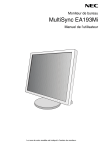
Öffentlicher Link aktualisiert
Der öffentliche Link zu Ihrem Chat wurde aktualisiert.